Prehliadač Google Chrome je nepochybne najrýchlejší softvér na prehľadávanie pracovnej plochy pre systém Windows. Prehliadač Google Chrome má dnes takmer rovnaký alebo väčší podiel na trhu ako Mozilla Firefox vďaka jednoduchému rozhraniu a úžasným funkciám. Spoločnosť Google pravidelne aktualizovala nové funkcie a problémy s opravami.
Používatelia, ktorí používajú Chrome ako svoj primárny softvér na prehliadanie webu, pravdepodobne uložili niekoľko webových stránok ako záložky a tiež heslá pre online služby. Občas budete chcieť zálohovať svoje heslá a záložky.
Ak hľadáte možnosť zálohovať svoje záložky, históriu a heslá, musíte použiť nástroje tretích strán. Zálohovanie prehliadača Google Chrome je bezplatná aplikácia na rýchle zálohovanie a obnovovanie profilov prehliadača Chrome v okamihu. Pomocou tohto nástroja môžete ľahko zálohovať osobné údaje, ako sú záložky, história a heslá. Nástroj dokonca umožňuje chrániť heslom záložný súbor.

Napriek tomu, že môžete manuálne zálohovať všetky údaje navigáciou do priečinka Používateľské údaje, ktorý sa nachádza v časti Používatelia Meno používateľa, Údaje v aplikácii Google, prehliadač Chrome umožňuje zálohovať a zálohovať súbory zálohy. Môžete si vybrať medzi nízkymi, strednými alebo vysokými kompresnými rýchlosťami, aby sa ušetrilo miesto na disku.
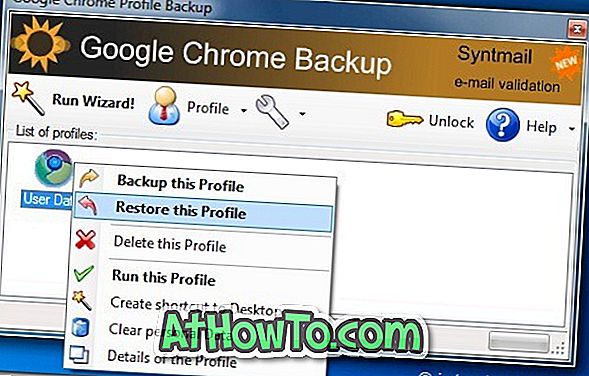
Súvisiace informácie: Ako povoliť vzdialenú pracovnú plochu v prehliadači Google Chrome a ako vytvoriť vlastný motív prehliadača Chrome.
Spustite nástroj zálohovania, kliknite pravým tlačidlom myši na profil používateľa a zálohujte, obnovte alebo odstráňte profil. Ak ste vytvorili nový profil, môžete ho tiež pridať do služby Google Chrome Backup pomocou možnosti Pridať profil.
Tento nástroj je úplne zadarmo. Pokročilí používatelia môžu prejsť na verziu záložného bonusu Google Chrome (platená verzia).
Aktualizácia: Prehliadač Google Chrome umožňuje používateľom synchronizovať heslá, záložky a otvorené karty v rámci výpočtov. Ak chcete vedieť viac o tejto funkcii, postupujte podľa nášho postupu na synchronizáciu hesiel a záložiek v sprievodcovi prehliadačom Chrome.
Prevezmite zálohovanie prehliadača Google Chrome









![Ako získať Windows 8 stuha UI v systéme Windows 7, Vista a XP Explorer [Presné Ribbon UI Look] \ t](https://athowto.com/img/vista-tweaks/942/how-get-windows-8-ribbon-ui-windows-7.jpg)




